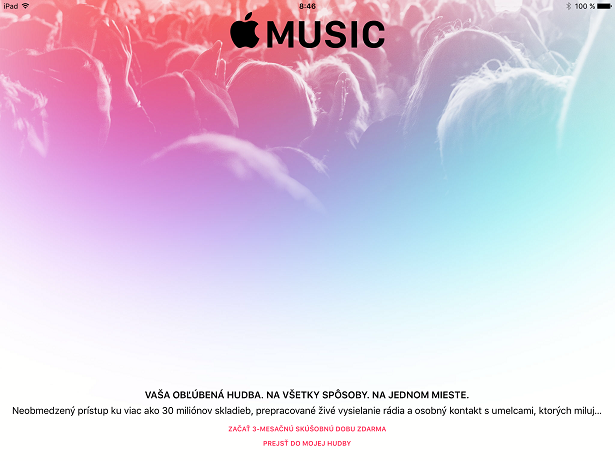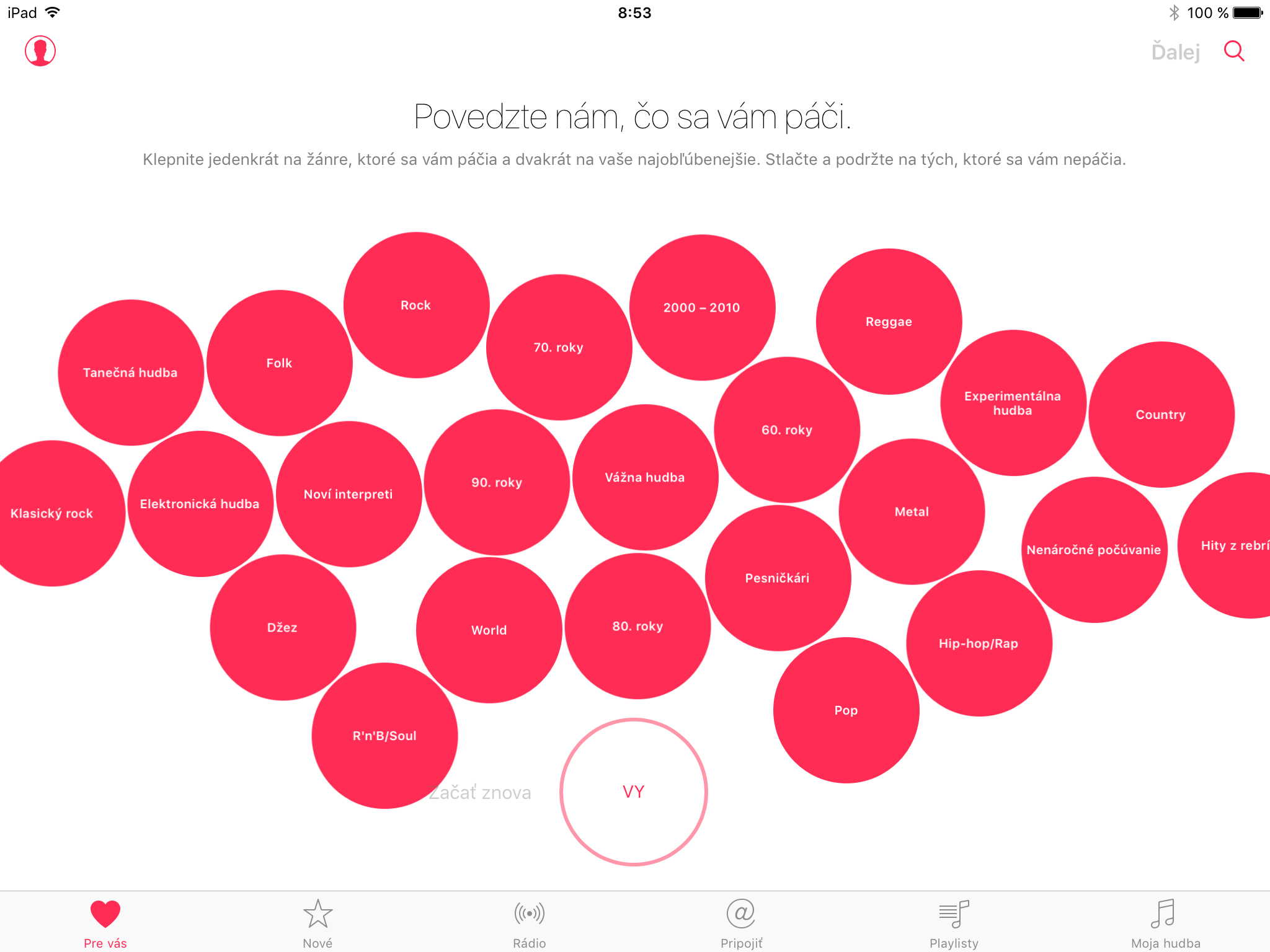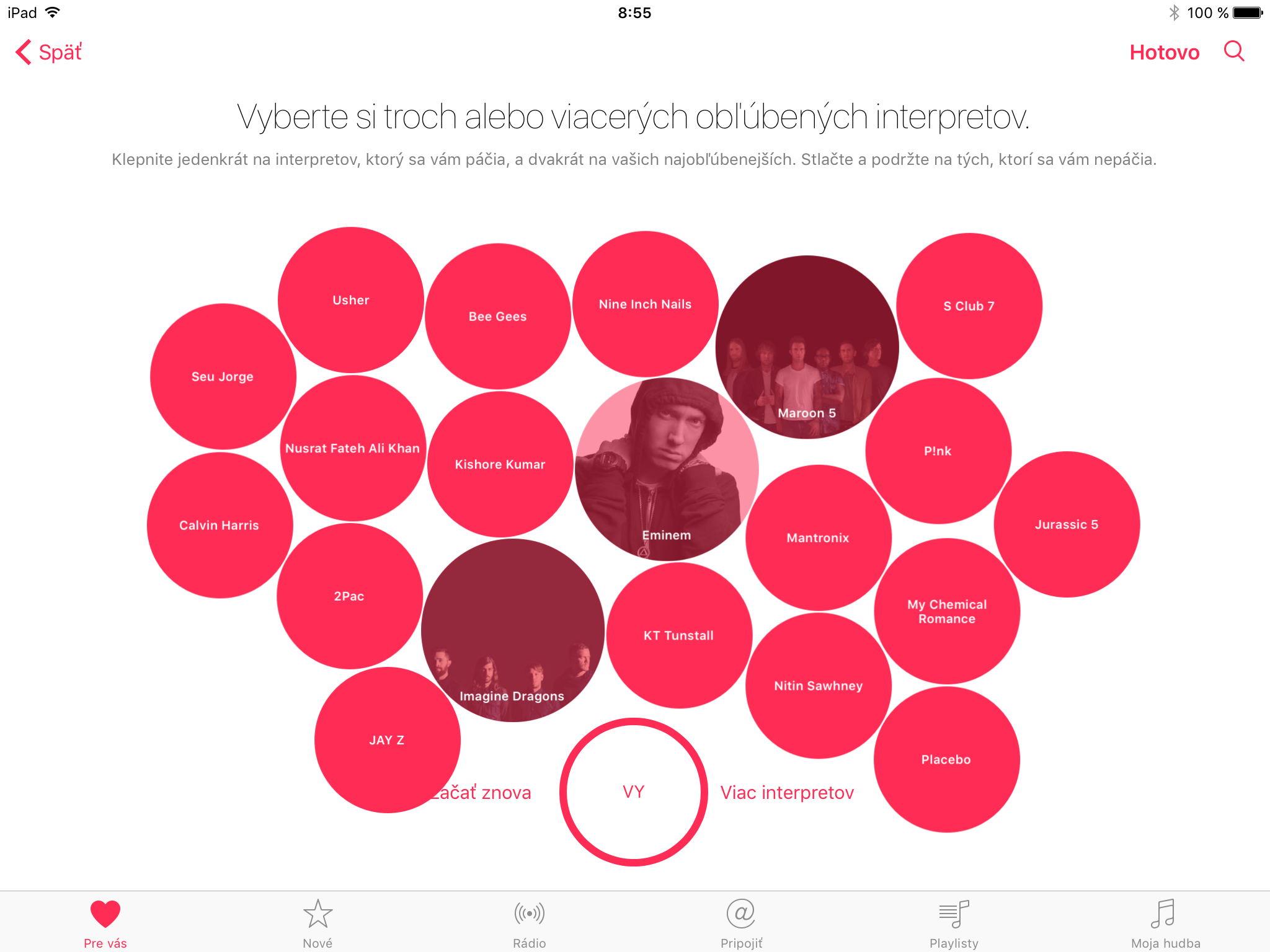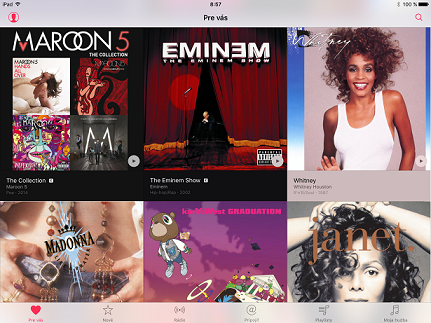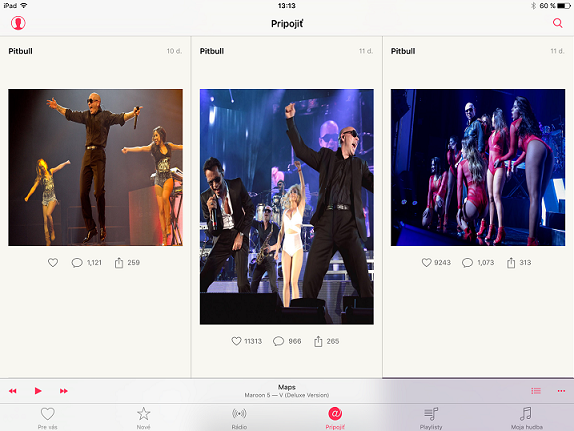Apple Music krok po kroku

Apple Music je služba, ktorá ponúka veľké množstvo skladieb na jednom jedinom mieste. Kedže mnohí jednoducho nevedia, čo táto služba prináša a s príchodom iOS 8.4 sa stala verejne dostupnou, ponúkame vám návod ako ju používať aj na vašom iOS zariadení.
Prvým krokom je jednoduché spustenie aplikácie Hudba na vašom iPhone/iPade/iPode s iOS 8.4, poprípade beta verziou iOS 9, Apple Music nám bude ponúknuté hneď na začiatku a stačí kliknúť na tlačidlo "Začať 3-mesačnú skúšobnú dobu zdarma" v spodnej časti obrazovky.
Ďalej bude potrebné vybrať si medzi Individuálnym a Rodinným členstvom. Tento výber je na vás, ak používate Rodinné zdieľanie samozrejme vám odporúčam aj Rodinné členstvo, ktoré je dostupné pre šiestich členov rodiny len za 8,99€ mesačne (prvé tri mesiace zdarma), Individuálne členstvo bude po trojmesačnej skúšobnej dobe stáť 5,99€. Po výbere bude potrebné zadať vaše iTunes Store heslo.
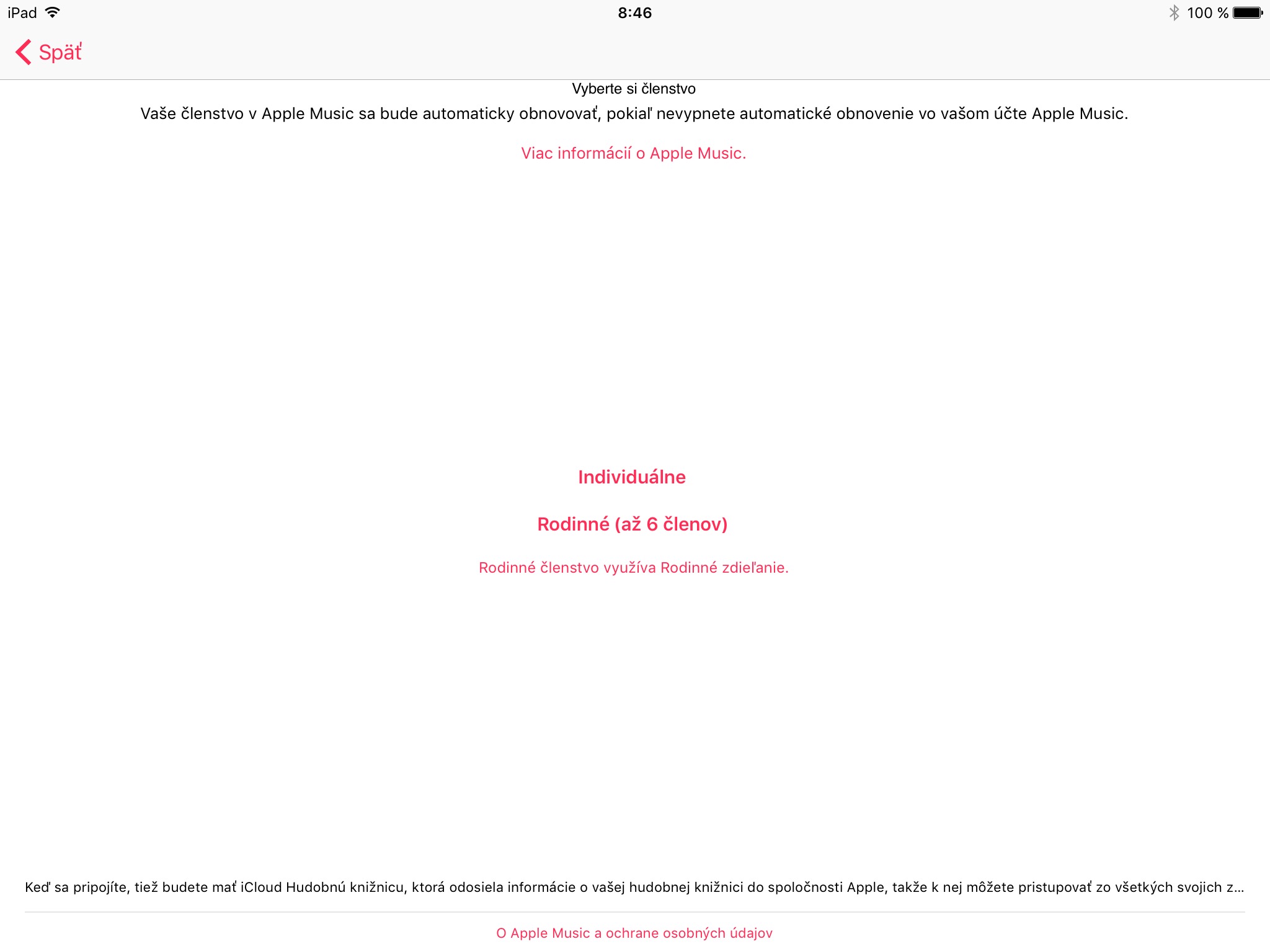
Keďže je Apple Music schopné personalizácie, teda akémusi prispôsobeniu sa používateľovi, v ďalšom kroku sa vás aplikácia opýta, aký typ hudby máte najradšej a z ktorých rokov pochádzajú vaše hity. Postup je jednoduchý, na žánre a roky, ktoré sú vám najbližšie klepnite dvakrát, na tie, ktoré máte celkom radi stačí klepnúť jedenkrát a nakoniec, na možnostiach, ktoré považujete za neobľúbené podržte prst pár sekúnd pokým bublinka s ich názvom nezmizne. Môžete sledovať, že bubliny sa zväčšujú podľa stupňa, ktorý ste zvolili. Ak by ste sa počas procesu pomýlili, do pôvodného stavu všetko vráti tlačidlo "Začať znova". Pokračujeme tlačidlom "Ďalej" vpravo hore.
Pokračujeme výberom obľúbených interpretov, tu nás aplikácia núti vybrať si aspoň troch, čo môže byť problém ak počúvate výhradne slovenskú hudbu, keďže sa Apple na Elán, Robka Grigorova, Desmod ba dokonca aj na Roka očividne vykašľal. Postup je rovnaký ako pri predchádzajúcom kroku, dvakrát klepneme na najobľúbenejších, jedenkrát na obľúbených a na neobľúbených podržíme prst pokým nezmiznú. Ak ste medzi interpretmi nenašli všetkých svojich obľúbencov stačí použiť tlačidlo "Viac interpretov", to ale možno použiť len párkrát. Pokračujeme tlačidlom "Hotovo" vpravo hore.
Toto bol posledný krok nastavení, teraz nás víta obrazovka s názvom "Pre Vás", na ktorej môžme vidieť rôzne odporúčané playlisty alebo albumy, ktoré nám Apple ponúka podľa nami vyplneného dotazníka. V spodnom menu nám pribudli aj tlačidlá "Nové", "Rádio" a "Pripojiť". V menu "Nové" môžeme nájsť nielen tie najnovšie skladby, ale aj tie najpočúvanejšie spolu s rôznymi odporúčaniami či kategóriami, jednoducho je to priestor, kde môžete objavovať nové skladby, ktoré by sa vám mali páčiť.
Pod kolonkou "Rádio" nájdeme veľké množstvo internetových staníc zoradených podľa žánru. Na ich čele stojí rádio Beats1, o ktoré sa často starajú uznávaní svetoví DJ-i. Posledná možnosť "Pripojiť" nám ponúka akési sledovanie účtov našich obľúbených interpretov na rôznych sociálnych sieťach.
Keď už nájdeme skladbu, ktorá sa nám pozdáva, stačí na ňu klepnúť a v okamihu (alebo po pár sekundách načítavania) sa prehrá. Áno, prehrá sa celá, nie len určitá časť z nej ako tomu býva v iTunes Store. To znamená, že akúkoľvek skladbu v Apple Music nájdete, môžte si ju prehrať a po klepnutí na tri bodky vedľa nej priradiť medzi vaše skladby, pridať do playlistu a v prípade, že nevyužívate mobilné dáta (internet v mobile) môžte zvoliť aj možnosť "Sprístupniť offline" (túto možnosť odporúčam aj keď mobilné dáta využívate, pretože prehrávanie hudby z Apple Music určite spotrebuje väčšia množstvo dát),znamená to, že sa vám skladba dočasne stiahne do vášho zariadenia a budete si ju môcť prehrať aj keď nebudete pripojení k internetu, takéto skladby potom možno jednoducho odstrániť, aby vám nezaberali zbytočné miesto, a to klepnutím na tlačidlo troch bodiek pri tejto skladbe a zvolením možnosti "Odstrániť sťahovanie".
Dúfam, že tento návod pomôže tým, ktorí s Apple Music nemajú žiadne skúsenosti, služba je na prvé tri mesiace zdarma a teda sa nemusíte obávať žiadnych poplatkov. Ak by ste po troch mesiacoch nechceli v používaní pokračovať, nezabudnite Apple Music deaktivovať (ak neviete ako na to, po aktivácií vám príde email od Applu, kde všetko podrobne popisuje), ak tak neurobíte, budú vám účtované poplatky podľa sadzobníka, teda 5,99€ pre jednotlivca a 8,99€ pri Rodinnom členstve. V prípade akýchkoľvek otázok neváhajte a pýtajte sa buď na našom fóre alebo priamo tu, pod článkom.